
入学準備
【総合人間学部】履修の組み方|京都大学の学部・学科別
解説記事
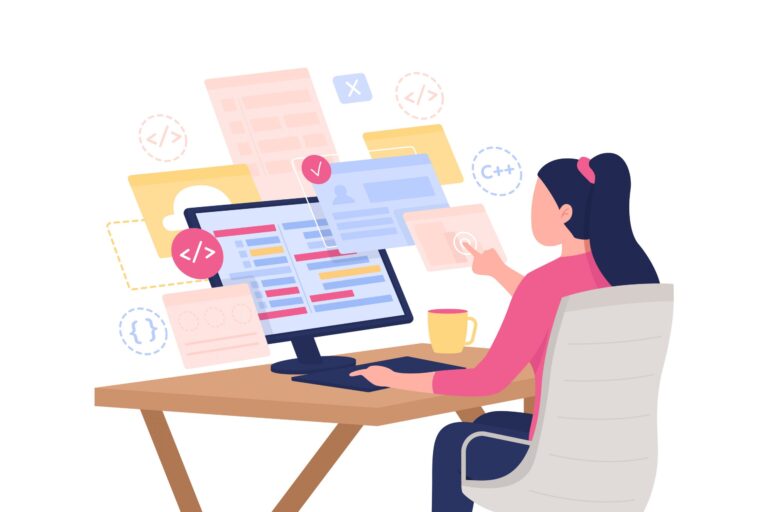
京都大学では、履修登録や課題の提出などに、KULASISとPandAというシステムを利用する必要があります。特にKULASISは初めて使う方には難しいかと思いますので、今回はこの2つのシステムの使い方を解説していきたいと思います!
新入生の方々は、4月1日以降、全学生共通ポータルにログインし、KULASISにアクセスすることができます。
KULASIS上では、主に以下の5つの作業を行うことができます。
まず、KULASISにログインするとこのような画面が表示されます。
ここには、全学生に向けたお知らせが表示されており、左端の”学部”をクリックして自分が所属する学部を選択することで、その学部に限定したお知らせが表示されます。
また、左端の”お知らせ・授業情報”という項目をクリックすると、次の画面に切り替わります。
ここでは、主に自分が受講している授業に関する連絡やお知らせが表示されます。休校や教室の変更などが起こった際は、こちらに掲載されることになります。
“授業資料”という項目もあり、ここから授業資料を取得するのかな、と思うかもしれませんが、KULASIS上に授業資料を載せる教授は稀で、ほとんどの人はpandA上に授業資料を掲載しています。
pandAでの確認方法は後ほど説明しますね🐼
履修登録などの際に、シラバスを見てから決めたいな…という方は多いと思います。そんな時、KULASISを用いると簡単にシラバスを確認することができます!
まず、先ほどのトップページ上部の”シラバス”という項目をクリックすると、次の画面に切り替わります。
見てわかる通り、科目名で検索をかけて一発で検索をかけることも可能です。
しかし、例えば履修登録を行う際に「前期だけど、良い人社群がまだ見つかってないなあ…月曜、火曜の1限、木曜の2限が空いてるんだけどなあ…」
というような状況の時、
このように、自分が希望する講義の条件を選択すると、該当する科目のシラバス一覧を表示してくれます!条件選択はざっくりで良いですよ☺️
続いて、京都大学に勤務する講師のオフィスアワーを確認する方法です。
まず、トップページ上部の”部局ホーム”をクリックし、次に”オフィスアワー”をクリックします。適当に担当教員の苗字なりフルネームなりを入力して検索にかけると、次のように講師の名前がたくさん出てきます。
オフィスアワーの欄の”詳細”をクリックすると、次のようにオフィスアワーに関して詳細が出てきます。
こうして見ると、オフィスアワーを確定させている講師は少ないようですので、用事があって対面でお会いしたい場合、直接メールで連絡を差し上げるのが良いかもしれませんね🥺
履修登録は、全てKULASISを通して行います。履修登録ページは履修登録期間にのみ出てくるので、残念ながら今登録方法を詳細にご紹介することはできません😢
ただ、登録したい科目を検索する方法は、先ほどのシラバス検索の方法と全く同じです!科目名を入力するか、科目の条件を設定して検索することで、登録できる科目がヒットします。このように科目を検索して時間割を埋めていくだけなので、操作方法について心配することはないですよ☺️
期末試験が終わったら、1ヶ月〜2ヶ月くらいで試験の採点結果がKULASIS上に表示されます。その採点結果に対して異議や質問があった場合も、同じくKULASISから異議申立を送ることができます!
このページも履修登録ページ同様、試験結果が出てからしばらくの間しか出てこないので、今ご紹介することはできません💦
KULASIS上で行えることはこのくらいです!入学時にも説明してくれると思うのですが、ここまで詳細に教えてもらえることはなく、習うより慣れろ、感を出されるので、この記事が皆さんのお役に立てば嬉しいです☺️
また、KULASISと連携した、スマートフォン向けの”KULASISアプリ”もあり、こちらをダウンロードしておくと休校情報や授業連絡がプッシュ通知されて非常に便利です⭐️
ぜひダウンロードして活用しましょう!
一年を通して、KULASISよりこちらの方が使う機会が圧倒的に多いです!
それは、先ほども言った通り授業資料がこちらに掲載されることが多いためです。
PandA上では、主に以下の3つが行えます。
PandAでは、KULASISのように自分が受講している講義全体でお知らせがあるかどうかを確認する方法はありません。受講している講義のうち一つを選択してから、お知らせ、授業資料、課題などを確認するという手順です。
まず、PandAのトップページを開き、右上の□が3×3の9個並んだマークをクリックします。
すると、このように自分が受講している講義が一覧で表示されます。
今回、一番上の”臨床疾病論B”をクリックしてみます。
クリックすると、このように”臨床疾病論B”だけの情報が閲覧できるようになります。
お知らせを確認するには、右端の欄の上から3つ目の拡声器のマークをクリックします。
すると、次のようにお知らせ一覧が表示されます。
こちらでは、授業に関するさまざまな連絡が掲載されます。
成績評価の方法、授業教室の変更、課題の提出方法、試験についてなど、大小問わずさまざまな連絡が掲載されますので、最低でも週に一回は必ず全講義のお知らせを確認した方が良いと思います😳
授業資料の閲覧やダウンロードをするには、先程の授業ページの右端の欄の上から4つ目の、ファイルのマークをクリックします📁
すると、次のように現時点で掲載されている授業資料一覧が表示されます。
大体講義前日〜1週間前くらいに次回の講義の資料を掲載する先生が多いです。
資料のタイトルをクリックすると資料を開くことができ、開いたページの右上の⏬をクリックすることで、資料をダウンロードすることができます☺️
課題の確認・提出は、先程の授業ページの右端の欄の上から5つ目のレポート用紙のようなマークをクリックします📄
すると、次のように課題の一覧が表示されます。
締め切り日だけでなく公開日時や提出日も確認できるようになっています!
また、遅れても提出できるように設定されている場合と、締め切りを1分でも過ぎると提出できないように設定されている場合があります。遅れてしまって提出できない、という場合は、講師に直接メールで連絡し、提出させていただくしか手段はありません😢
定期的に課題を確認して、提出遅れがないようにしましょう!
PandAまとめ
PandAの使い方の説明は以上です🐼
また、PandAをさらに使いやすくするために、”Comfortable PandA”というアプリをダウンロードしておくことをお勧めします!!こちらはPandAに便利機能を追加するために開発されたブラウザ拡張機能で、ダウンロードしておくことで提出締め切りまでの時間に応じて講義のタブが色分けされたり、現在公開されている課題一覧を確認することができます。インストール方法については、お使いのPCによって異なるので、各自検索してみてください。
この記事を読んで、KULASIS、PandAをマスターしていただけたら幸いです!
では、有意義な大学生活をお送りください☺️
LINE登録はお済みですか?
京大mapの記事をお読みいただきありがとうございました。